10 najlepszych sposobów wstawiania emotikonów w programie Outlook na komputery stacjonarne, urządzenia mobilne i Internet
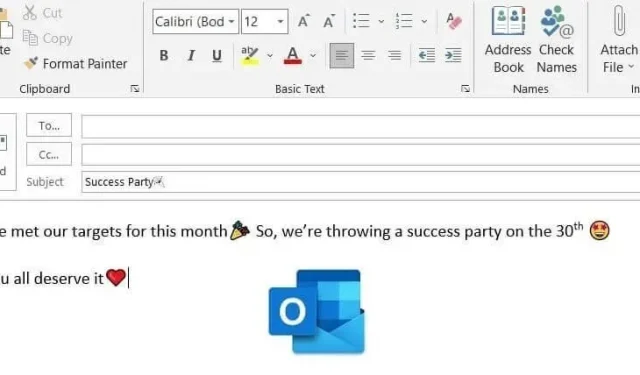
Wraz ze wzrostem popularności emotikony trafiły z aplikacji do obsługi wiadomości błyskawicznych do poczty e-mail i komunikacji biznesowej. Sprawiają, że komunikacja biznesowa staje się mniej nudna i bardziej kolorowa.
Jeśli używasz programu Outlook do obsługi poczty e-mail i chcesz dołączyć emotikony do swoich wiadomości, znajdź najlepsze sposoby wstawiania emotikonów w programie Outlook. Ten przewodnik dotyczy aplikacji na komputery, smartfony i wersji internetowych.
Jak wstawić emotikony w programie Outlook za pomocą komputera (Windows i Mac)
Możesz używać emotikonów, ale nie są one tak atrakcyjne. Użyj więc tych metod, aby wstawić emoji w kliencie stacjonarnym Outlook.
- Użyj skrótu klawiaturowego dla emoji (najprostszy sposób)
- Wstaw emoji z symbolu
- Wstaw emoji bezpośrednio z wyszukiwarki Bing
- Dodaj emotikony z ikon
- Przypisywanie skrótu klawiaturowego emoji
- Znajdź i skopiuj emoji bezpośrednio z internetu lub dowolnego innego e-maila
1. Używaj skrótów klawiaturowych do emotikonów (najprostszy sposób)
Firma Microsoft dostrzegła popularność emoji i ułatwiła dołączanie emotikonów i innych emotikonów do programu Outlook. Możesz otworzyć panel emotikonów za pomocą skrótu klawiaturowego. Oto jak go używać:
- Otwórz program Microsoft Outlook i kliknij przycisk „Nowy e-mail” w lewym górnym rogu, aby utworzyć nowy e-mail. Jeśli masz już wersję roboczą lub odpowiadasz na wiadomość e-mail, otwórz ją.
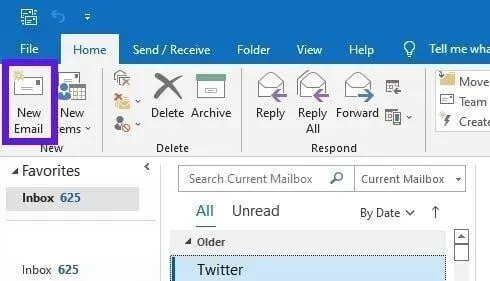
- Wpisz adres e-mail odbiorcy i wiersz tematu.
- W treści wiadomości wpisz swoją wiadomość, a gdy chcesz dodać buźkę, naciśnij logo Windows + ; klucze razem. (klawisz Windows + klawisz średnika.). Jeśli to nie spowoduje wyświetlenia paska emotikonów, naciśnij logo Windows +. klucze naraz. (klawisz Windows + klawisz kropki).
- Mac: Naciśnij Control + Command + Spacja, aby otworzyć panel emotikonów.
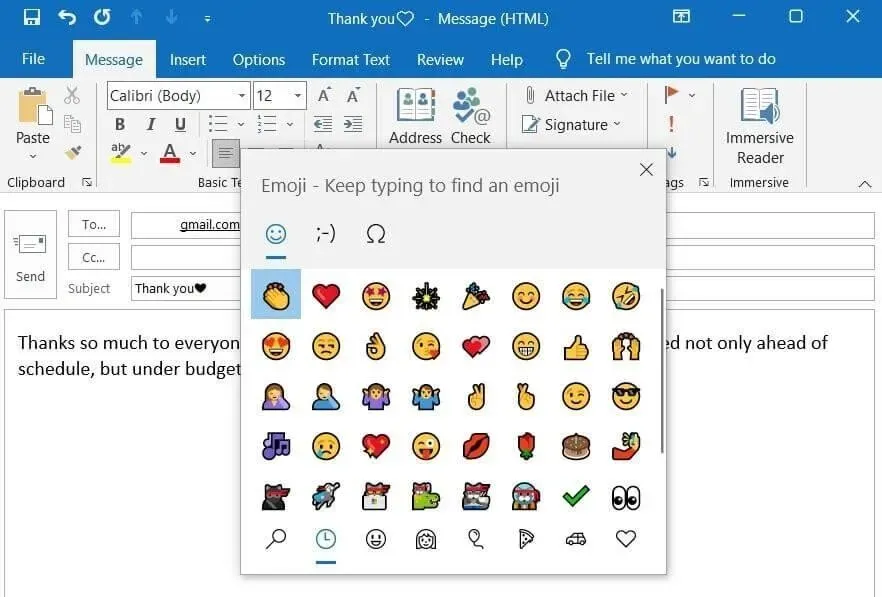
- W panelu emotikonów możesz wybrać dowolne emotikony. Możesz także kliknąć przycisk wyszukiwania (ikona szkła powiększającego), aby znaleźć więcej emotikonów, jeśli jest ich za mało.
- Możesz także wstawić emoji do wiersza tematu wiadomości e-mail, używając tych samych skrótów klawiaturowych.
Jeśli skrót klawiaturowy nie powoduje wyświetlenia paska emotikonów, użyj metody 2.
2. Wstaw emoji z symbolu
Jeśli masz czas, aby wyświetlić wiele emotikonów, powinieneś sprawdzić emotikony w sekcji Symbole w Outlooku. Oto jak znaleźć i wstawić emoji z Symbol:
- Otwórz program Outlook i otwórz nową wiadomość e-mail, wersję roboczą lub odpowiedź na wiadomość e-mail.
- W oknie nowej wiadomości e-mail umieść kursor myszy w miejscu, w którym chcesz wkleić emoji.
- Kliknij kartę Wstaw na pasku menu.
- W sekcji „Wstaw” kliknij „Symbol” i wybierz „Więcej symboli”.
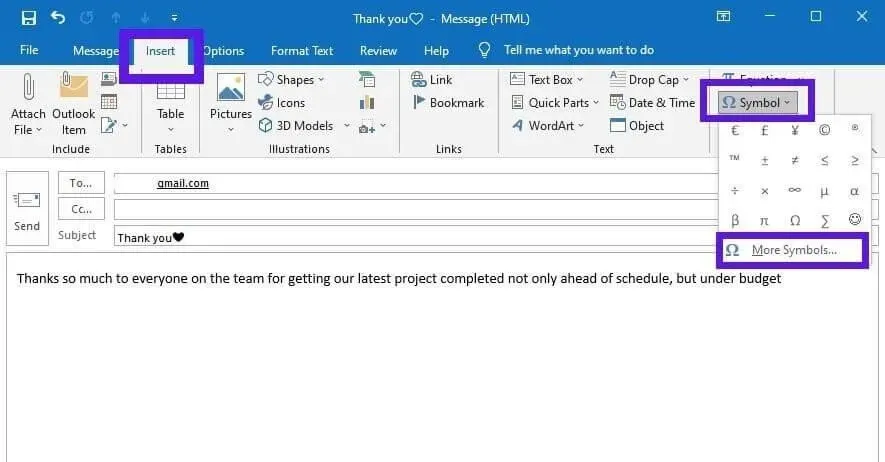
- Otworzy się kolejne okno z wieloma symbolami. Kliknij menu rozwijane obok „Czcionki” i wybierz „Segoe UI Emoji”.
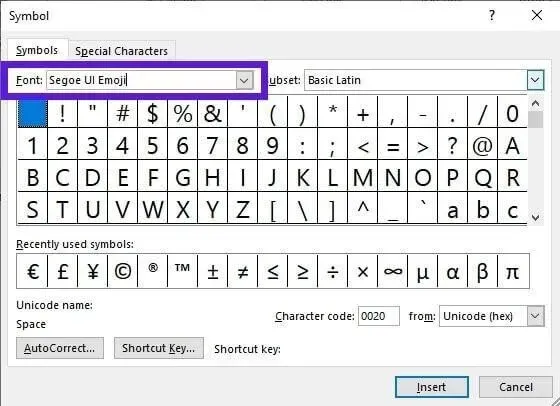
- Przewiń w dół, aby znaleźć wiele emotikonów. Wybierz inne czcionki i odkryj więcej ikon i emotikonów, jeśli ich nie lubisz.
- Aby wstawić emotikon, zaznacz go i kliknij Wstaw.
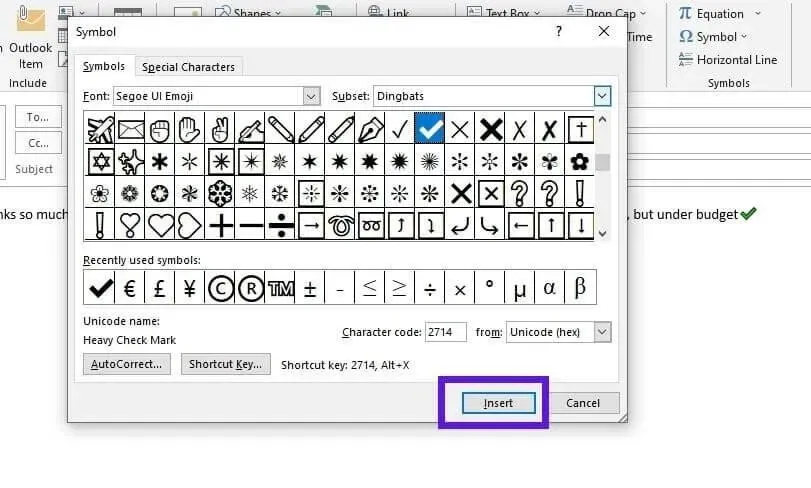
- Okno symboli nie zamyka się po wstawieniu emoji, więc możesz wybrać i wstawić dowolną liczbę emotikonów.
Należy zauważyć, że emotikony są wyświetlane w czerni i bieli w oknie Znak, ale po ich wybraniu są wyświetlane w kolorze (jeśli obsługuje je Twoja wersja systemu Windows i programu Outlook).
To samo dotyczy odbiorcy. Jeśli ich wersje systemu Windows i Outlooka są najnowsze, zobaczą emotikony w kolorze.
3. Wstaw emoji bezpośrednio z wyszukiwarki Bing.
Żeby było jasne, Bing szuka obrazów, a nie emotikonów. Ale jeśli potrzebujesz rzadkiego emotikonu, możesz go znaleźć jako obraz, którego rozmiar można następnie zmienić na emoji.
W programie Outlook na komputer możesz wyszukiwać obrazy za pośrednictwem usługi Bing, więc użyjemy jej do znalezienia rzadkich emotikonów. Działa to najlepiej, jeśli wybierzesz tylko obrazy z białym tłem. Wykonaj następujące kroki:
- Uruchom program Outlook i otwórz nową wiadomość e-mail, wersję roboczą lub odpowiedź na wiadomość e-mail.
- Przejdź do sekcji „Wstaw” i kliknij „Obrazy”.
- Otworzy się mała lista; wybierz „obrazy online”.

- Zobaczysz wyszukiwanie Bing w nowym oknie.
- Wpisz nazwę emoji lub cokolwiek, co chcesz wyszukać.
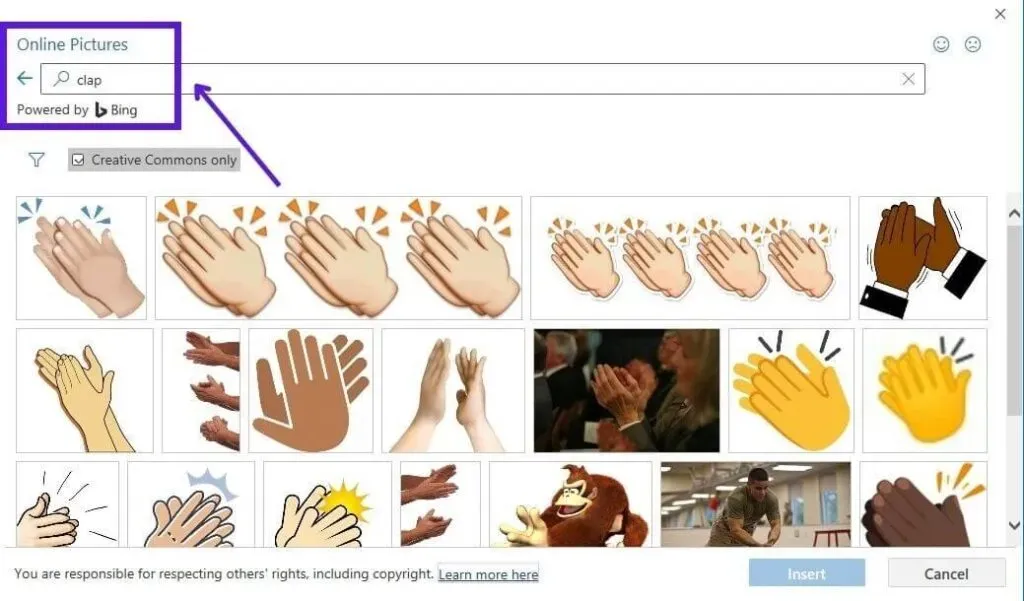
- Wybierz obraz i kliknij Wstaw.
- Pobiera i wkleja obraz.
- Zmień rozmiar obrazu za pomocą punktów zmiany rozmiaru w rogach obrazu.
4. Dodaj emotikony z ikon
W klasycznej wersji programu Outlook możesz wstawiać wiele rodzajów ikon. Są to małe obrazki, których rozmiar można zmienić, aby służyły jako emotikony. Ale one są czarno-białe. Jeśli ci się to nie podoba, skorzystaj z innych opcji wymienionych w tym przewodniku.
Wykonaj następujące kroki, aby używać ikon jako emotikonów w Outlooku:
- Uruchom program Outlook w systemie Windows lub Mac i otwórz nową wiadomość e-mail, wersję roboczą lub odpowiedź na wiadomość e-mail.
- Przejdź do sekcji „Wstaw” i wybierz „Ikony”.
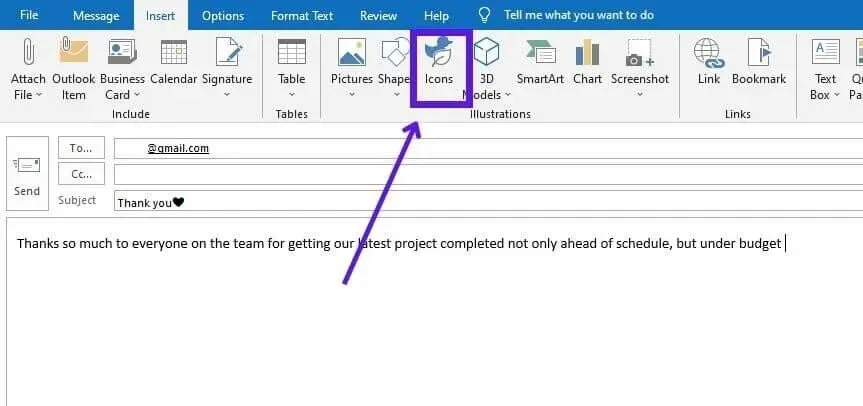
- Otworzy się nowe okno z różnymi ikonami, kategoriami ikon i opcją wyszukiwania ikon z nazwami. Możesz przeglądać i znajdować wiele pięknych emotikonów.
- Jeśli chcesz zobaczyć tradycyjne emotikony (emotikony i reakcje), przejdź do kategorii Twarz, wybierz dowolną liczbę emotikonów i kliknij Wstaw. Ikony mogą być nieco większe niż tekst. Zmień ich rozmiar, aby ikony wyświetlały się jako emotikony.
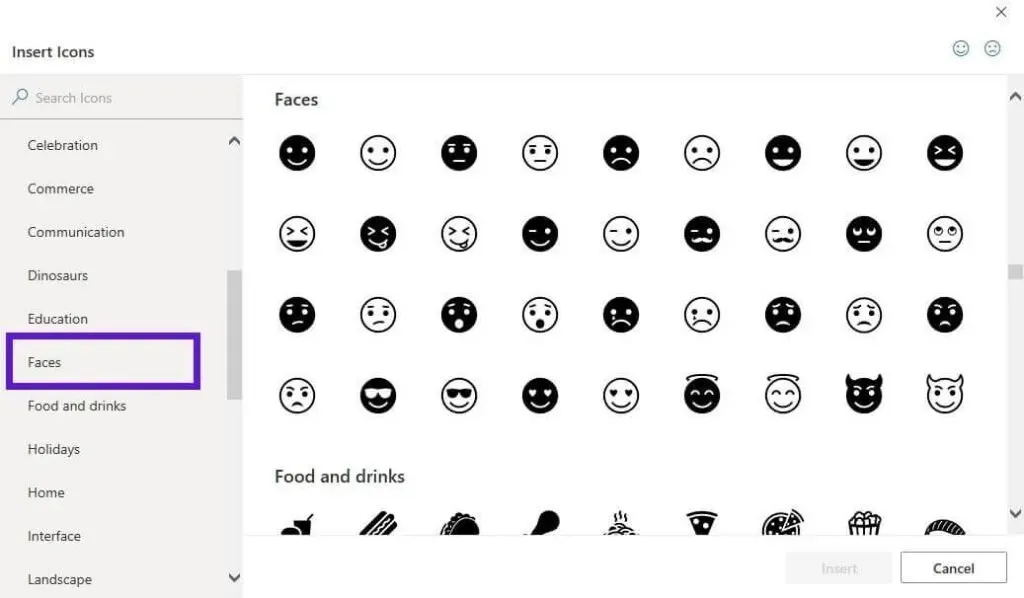
5. Przypisz skrót klawiaturowy emoji
Jeśli często używasz określonych emotikonów, możesz utworzyć dla nich skróty klawiaturowe, aby po naciśnięciu tych klawiszy emotikony te były wstawiane do wiadomości e-mail.
Jest to przydatne dla osób, dla których metoda 1 (pasek emoji) nie działa i używają metody 2 (użyj symbolu, aby dodać emoji).
Dzięki temu nie musisz przechodzić do sekcji „Symbol” za każdym razem, gdy chcesz wstawić emoji.
Zduplikuj te kroki, aby utworzyć skrót emoji w programie Outlook na komputer:
- Otwórz program Outlook i przejdź do poczty e-mail.
- Kliknij „Wstaw” na pasku menu.
- Kliknij przycisk „Symbol”, a następnie wybierz „Więcej symboli”.
- Teraz kliknij menu rozwijane obok „Czcionki” i wybierz „Segoe UI Emoji”.
- Wybierz emotikon, którego często używasz, i kliknij opcję Autokorekta.
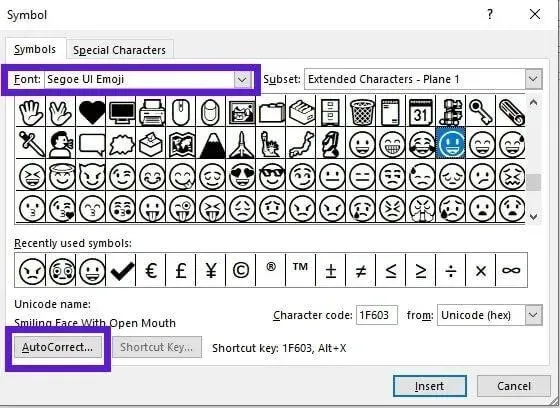
- Zostaną otwarte opcje autokorekty. Wprowadź klawisze, które chcesz nacisnąć, aby pojawił się wybrany emoji. Pamiętaj, że musisz wybrać klawisze, które nie są jeszcze przypisane do innych słów i symboli. Dlatego lepiej jest używać liczb. Wpisz 8888 lub dowolną kombinację klawiszy, którą chcesz przypisać, i kliknij OK.
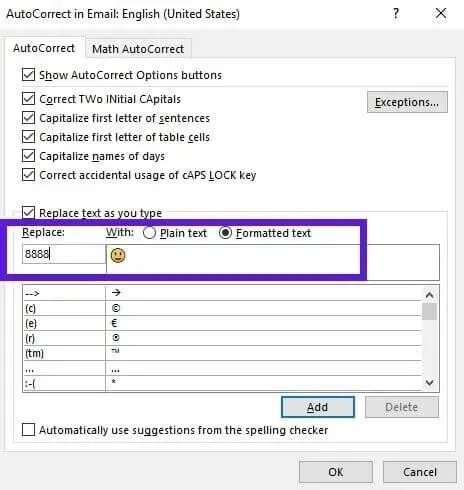
- Teraz przejdź do wiadomości e-mail, wpisz skrót klawiaturowy i naciśnij spację. On wstawi buźkę.
6. Znajdź i skopiuj emoji bezpośrednio z internetu lub dowolnego innego e-maila.
Wiemy, że znalezienie odpowiedniego emotikonu jest trudne, a jeszcze trudniejsze jest znalezienie emotikonu w sekcji Symbole w Outlooku. Jeśli chcesz ułatwić znajdowanie emoji, użyj skrótu klawiaturowego wspomnianego w metodzie 1 lub skopiuj emoji bezpośrednio z internetu.
Wykonaj następujące kroki:
- Otwórz przeglądarkę internetową i przejdź do Google.
- Wprowadź nazwę emoji (np. emoji przytulania) i wprowadź.
- Otwórz stronę internetową, która pokazuje żądane emotikony.
- Skopiuj emotikon i wklej go do wiadomości e-mail. Wybierz emoji (kliknij dwukrotnie emoji) i naciśnij CTRL + C (lub kliknij prawym przyciskiem myszy i wybierz Kopiuj).
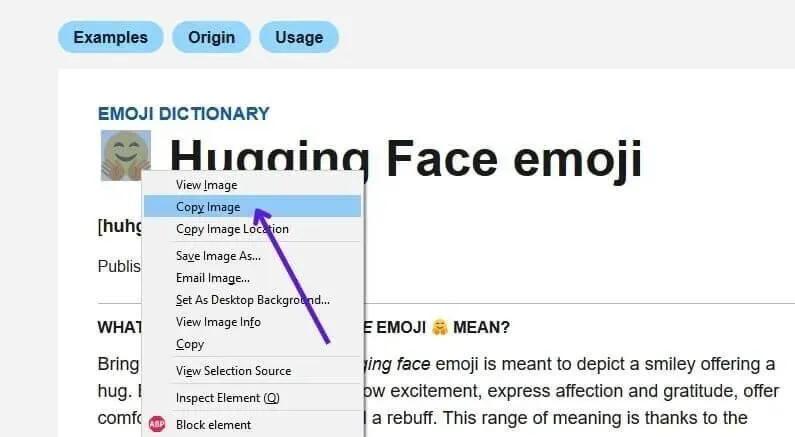
- Następnie przejdź do wiadomości e-mail, kliknij miejsce, w którym chcesz wkleić emoji, i naciśnij CTRL + V (lub kliknij prawym przyciskiem myszy i wybierz Wklej).
Nie tylko z internetu, możesz także skopiować emotikony z dowolnego miejsca, na przykład z dokumentu, wiadomości e-mail lub dowolnego innego miejsca.
Jeśli chcesz znaleźć nowe emotikony, wykonaj następujące kroki:
- Otwórz przeglądarkę internetową i odwiedź Google.
- Wpisz „nowe emotikony”, „pomysły na emotikony” lub „biznesowe emoji” i wprowadź.
- Otwórz kilka stron internetowych i skopiuj stamtąd emotikony.
Jak wstawić emotikony do wiadomości e-mail programu Outlook dla urządzeń iPhone, iPad i Android?
- Wstaw emoji bezpośrednio z klawiatury
- Znajdź i skopiuj emotikony z internetu
1. Wstaw emoji bezpośrednio z klawiatury
Osadzanie emoji na smartfonach jest dość łatwe, ponieważ zarówno klawiatury iOS, jak i Android mają dedykowany przycisk emoji. Możesz go kliknąć, aby otworzyć sekcję emoji i wybrać dowolny emoji, który chcesz wstawić. Podobnie jak w przypadku każdej innej aplikacji na smartfony, dotyczy to również aplikacji Outlook.
- Otwórz aplikację Outlook.
- Stuknij ikonę Utwórz w prawym dolnym rogu, aby utworzyć nową wiadomość. Możesz także otworzyć wersję roboczą lub odpowiedzieć na istniejącą wiadomość e-mail.
- Dotknij treści listu. Pojawi się twoja klawiatura.
- Stuknij ikonę emoji obok spacji, aby otworzyć sekcję emotikonów na klawiaturze.
- Stuknij emotikon, aby wstawić go do wiadomości e-mail.
W ten sam sposób możesz dołączyć emotikony w wierszu tematu.
Jeśli Twoja klawiatura nie ma ikony emoji, przejdź do odpowiedniego sklepu z aplikacjami i zainstaluj inny, który ma klawiaturę emoji.
2. Znajdź i skopiuj emotikony z internetu
Jeśli nie możesz znaleźć odpowiedniego emotikonu, wyszukaj go online, a następnie skopiuj i wklej do wiadomości e-mail.
- Otwórz aplikację przeglądarki internetowej na urządzeniu z systemem iOS lub Android.
- Przejdź do Google i wyszukaj nazwę lub wyrażenie emoji.
- Otwórz witrynę z emotikonami. Naciśnij i przytrzymaj emotikon i wybierz Kopiuj.
- Wróć do swojej wiadomości e-mail w Outlooku, naciśnij i przytrzymaj obszar, w którym chcesz wkleić emoji, i wybierz Wklej.
- Możesz także kopiować emotikony z sieci społecznościowych, takich jak Facebook i Instagram.
Jak dodać emotikony do Outlooka w sieci Web?
- Wybierz emoji bezpośrednio za pomocą przycisku emoji
- Znajdź emotikony online
1. Wybierz emotikon bezpośrednio z przycisku emotikonów.
Jeśli uważasz, że wklejanie emotikonów ze smartfonów jest najłatwiejsze, zapoznaj się z tą sekcją, ponieważ Outlook w sieci Web umożliwia wklejanie emotikonów w narzędziach. Możesz go kliknąć i wybrać emotikon do wstawienia. Jest to łatwe zarówno na komputerach stacjonarnych, jak i tabletach.
- Otwórz przeglądarkę internetową i przejdź do programu Outlook Web .
- Zaloguj się swoimi danymi.
- Utwórz nową wiadomość e-mail, odpowiedz na wiadomość e-mail lub otwórz wersję roboczą.
- Przejdź do treści wiadomości e-mail. Pod treścią wiadomości e-mail, między innymi, poszukaj żółtej ikony buźki. Jeśli jej nie widzisz, kliknij trzy kropki obok narzędzi (rozmiar czcionki, pogrubienie, kursywa, podkreślenie, kolor czcionki itp.), aby zobaczyć żółtą ikonę buźki.
- Kliknij emotikon, aby wyświetlić listę emotikonów.
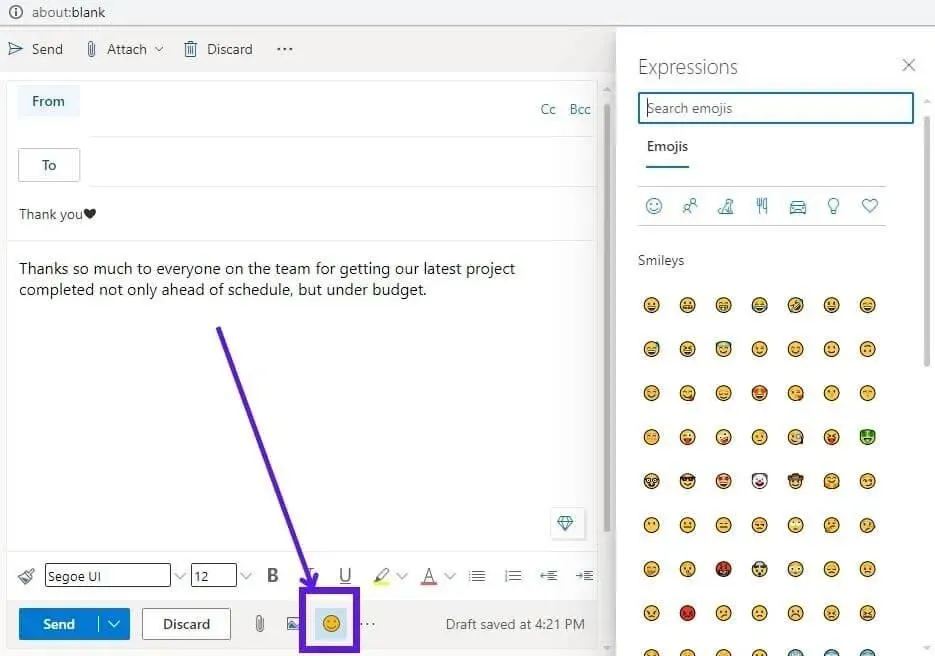
- Wybierz emotikon, aby wstawić go do wiadomości e-mail programu Outlook.
2. Znajdź emotikony online
Podobnie jak w aplikacji klasycznej Outlook i aplikacji na smartfony, możesz znaleźć emotikony online, aby wstawić je do internetowej wersji Outlooka.
- Otwórz nową kartę w przeglądarce internetowej i wyszukaj w Google „happy emoji” lub cokolwiek innego.
- Otwórz stronę internetową z emotikonami.
- Skopiuj emotikony ze strony internetowej i wklej je do wiadomości e-mail programu Outlook.
Wniosek
Jeśli używasz programu Outlook dla komputerów stacjonarnych, masz kilka opcji wstawiania emotikonów. Jednak w przypadku aplikacji Outlook i wersji internetowej istnieje mniej sposobów wstawiania emotikonów, ale są one znacznie łatwiejsze i szybsze.
Często zadawane pytania
Jak umieścić emotikony w wiadomości e-mail programu Outlook?
W aplikacji klasycznej Outlook umieść kursor myszy w miejscu, w którym chcesz wkleić emoji, i naciśnij klawisz z logo systemu Windows + ; lub klawisz logo Windows +. klucz.
Czy program Outlook ma klawiaturę z emotikonami?
Klient stacjonarny programu Outlook nie ma klawiatury emotikonów, ale ma panel emotikonów. Możesz uzyskać do niego dostęp, naciskając klawisz Windows + ; (średnik) lub klawisz Windows +. (kropka). Możesz także wstawić emotikony, wybierając polecenie Wstaw > Symbol > Więcej symboli. Wybierz czcionkę „Segoe UI Emoji” i zobacz emotikony.
Jak wstawić emotikony w programie Outlook dla systemów Windows i Mac?
W systemie Windows naciśnij klawisz Windows + ; (klawisz przecinka) lub klawisz Windows +. (klucz punktowy). W przypadku komputerów Mac: naciśnij jednocześnie klawisze Control + Command + Spacja, aby otworzyć panel emotikonów.
Jak wstawić emotikony w wierszu tematu programu Outlook?
Przejdź do wiersza tematu w programie Outlook, naciśnij klawisz Windows +; (klawisz przecinka) lub klawisz Windows +. (klawisz kropki) i wybierz emotikon, który chcesz wstawić. Jeśli to nie zadziała, wyszukaj emotikony w Google, a następnie skopiuj je i wklej w wierszu tematu programu Outlook.



Dodaj komentarz